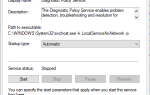Wiele irytujących problemów graficznych w Windows 10, 8.1 jest spowodowanych prostym faktem, że nie korzystasz z najnowszych sterowników. Użytkownicy Nvidii mogą korzystać Oprogramowanie GeForce Experience firmy Nvidia aby zawsze pobierać i instalować najnowsze sterowniki graficzne.
To, o czym powiem poniżej, dla wielu może wydawać się bardzo prostą rzeczą, ale w rzeczywistości jest prawdziwą pomocą dla innych. Pobieranie najnowszych sterowników Nvidia może wydawać się męczącym zadaniem dla użytkowników, dlatego musisz upewnić się, że instalujesz oprogramowanie Nvidia GeForce Experience przy następnym pobieraniu najnowszych sterowników Nvidia lub po kliknięciu łącza pobierania na końcu artykuł.
Pobierz i zainstaluj najnowsze sterowniki Nvidia GeForce Experience
Aktualizuj sterowniki. Aplikacja GeForce Experience automatycznie powiadamia o nowych wersjach sterowników firmy NVIDIA. Za pomocą jednego kliknięcia będziesz mógł bezpośrednio zaktualizować sterownik bez opuszczania pulpitu. Automatyczna optymalizacja gier. GeForce Experience łączy Cię z centrum danych w chmurze NVIDIA, aby pobrać optymalne ustawienia gry dostosowane do twojego komputera, procesora, karty graficznej i monitora. Oznacza to, że zawsze uzyskasz najlepszą jakość obrazu przy zachowaniu doskonałej wydajności. Ponadto wbudowana interaktywna przeglądarka zrzutów ekranu informuje o każdym ustawieniu i jego zaletach.
Nie musisz koniecznie uruchamiać go w tle, ponieważ wiemy, że zje on kilka cennych megabajtów z pamięci RAM. Możesz po prostu sprawdzać raz w tygodniu, czy nowe sterowniki Nvidii czekają na ich pobranie. Oprócz znalezienia najnowszych sterowników Nvidia, zoptymalizuje również twoje gry, dzięki czemu uzyskasz najlepsze doświadczenie w grze.
Pobierz GeForce Experience na Windows 10, 8.1
Wskazówki dotyczące lepszego grania
Oprócz zainstalowania oprogramowania NVIDIA Geforce Experience w celu pobrania najnowszych sterowników graficznych na swój komputer, istnieje kilka szybkich wskazówek i sztuczek, które można wykorzystać, aby zoptymalizować sesję gry.
- Dostosuj ustawienia gry: Różne gry wymagają różnych ustawień, więc upewnij się, że włączysz odpowiednie ustawienia dla tytułu, w który grasz. Aby uzyskać więcej informacji o odpowiednich ustawieniach, przejdź do centrum pomocy dla twórców gier. Możesz także użyć dedykowanego oprogramowania do automatycznej optymalizacji wydajności gier, np GameFire.
Aby zwiększyć wydajność gry i pozbyć się spowolnień, opóźnień, niskiego FPS i innych irytujących problemów, zalecamy pobieranie Game Fire (za darmo).
- Wyłącz rejestrator gry
Wiemy, że ta wskazówka może na pierwszy rzut oka wydawać się nieco nietypowa, ale u nas nagi. Wielu użytkowników systemu Windows 10 skarżyło się na różne problemy z grą wywołane przez DVR z gry, więc najlepiej też go wyłączyć, zwłaszcza jeśli nie planujesz nagrywać sesji gry.
- Wyłącz aplikacje i programy blokujące procesor
Podczas grania w gry wymagające dużej ilości zasobów komputera najlepiej po prostu wyłączyć wszystkie aplikacje i programy, których nie używasz. W ten sposób Twoje urządzenie skieruje wszystkie dostępne zasoby w celu zapewnienia jak najlepszych wrażeń z gry. Możesz to zrobić, czysto uruchamiając komputer.